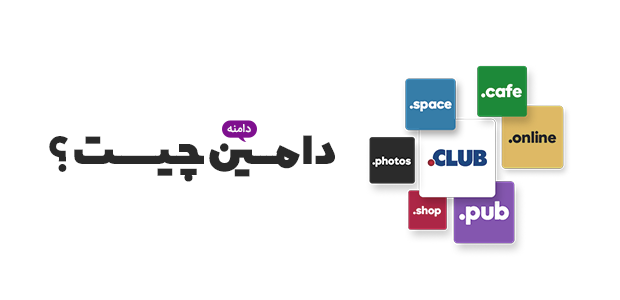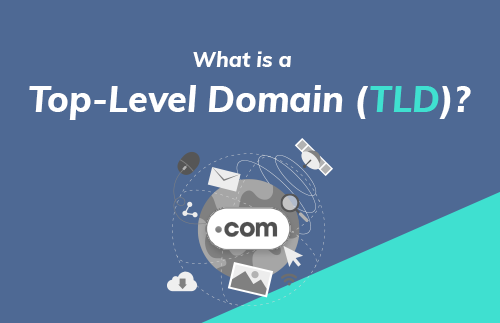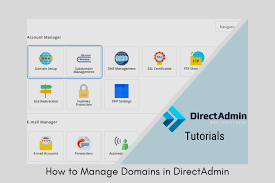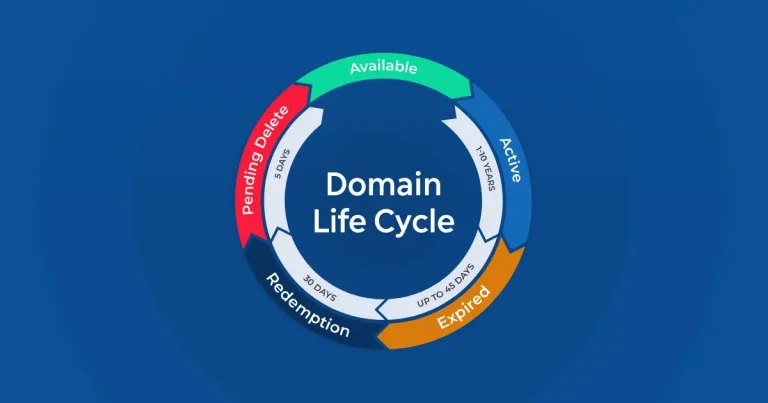اَبرِ دیجیتال، مرکز تخصصی ارائه سرویس های ابری، سرور مجازی/اختصاصی، هاست و دامنه
اَبرِ دیجیتال، مرکز تخصصی ارائه سرویس های ابری
- سرور اختصاصی
- سرور مجازی
- لایسنس
- میزبانی وب (هاست)
- دامنه
- خدمات فنی و طراحی سایت
- ابزار تولید محتوا، هوش مصنوعی و سئو
- ابزار Answerthepublic
- ابزار Canva
- ابزار Ahrefs
- ابزار Capcut
- ابزار Chatgpt
- ابزار Claude
- ابزار Codeacademy
- ابزار Coursera Plus
- ابزار Invideo
- ابزار Keywordtool
- ابزار Kwfinder
- ابزار Masterclass
- ابزار Motionarray
- ابزار Moz
- ابزار Perplexity
- ابزار Runway
- ابزار Semrush
- ابزار Seoptimer
- ابزار Similarweb
- ابزار Skillshare
- ابزار Ubersuggest
- مرکز آموزش
- گواهینامه ها
- تماس با ما